De nombreuses personnes comptent sur Google pour trouver un moyen efficace de convertir leurs fichiers PDF dans des documents HTML accessibles par URL. Après tout, c'est le meilleur moyen de partager n'importe quel document PDF avec d'autres : en le publiant en ligne, il suffit d'envoyer un lien pour le rendre accessible à tous. Ci-dessous, nous voulons souligner qui sont les deux pour nous meilleurs moyens transformer ou convertir PDF en URL, obtenir un lien avec lequel n'importe qui peut accéder au contenu du document PDF directement en ligne.
Les deux méthodes que nous aborderons dans cet article sont les suivantes :
Méthode n°1. Convertissez un PDF en URL avec FlipbookPDF.net
Méthode n°2. Convertir un PDF en lien avec PDFelement
Convertissez un PDF en URL avec FlipbookPDF.net
Vous souhaitez rendre votre document PDF, catalogue ou magazine facilement accessible en ligne à tous ? Et bien la méthode suivante sera sûrement ce que vous cherchez car elle vous permet de transformer le PDF en un fichier consultable en ligne. C'est exact! Votre PDF peut être automatiquement converti et téléchargé en ligne pour une visualisation en ligne depuis n'importe quel navigateur et n'importe quel appareil. De plus, l'utilisateur qui accède au fichier via un lien pourra « parcourir » votre PDF comme s'il se trouvait devant un vrai document papier. Voici deux exemples de PDF explorables créés avec FlipbookPDF.net. (Cliquez sur l'image pour ouvrir le PDF et le visualiser)

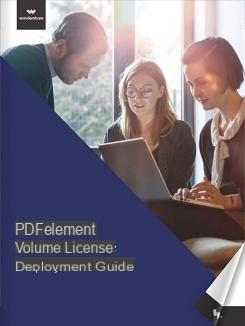
Pour créer une chose similaire à partir de vos PDF, voici les étapes simples à suivre :
Étape 1. Accédez au site Web FlipbookPDF.net (https://flipbookpdf.net/it/)
Étape 2. Cliquez sur le bouton CHOISIR LE FICHIER et sélectionnez le PDF à convertir
Étape 3. Cliquez sur su CONVERTI
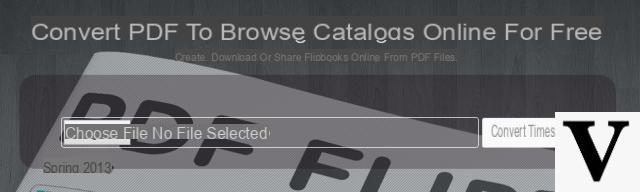
Immédiatement après la conversion, le système vous montrera deux liens : le premier est le vôtre flipbook flipbook et le second est le lien de zone ADMIN à partir de laquelle vous pouvez apporter des modifications telles que changer le logo, changer l'arrière-plan ou changer le rapport hauteur/largeur du livre.
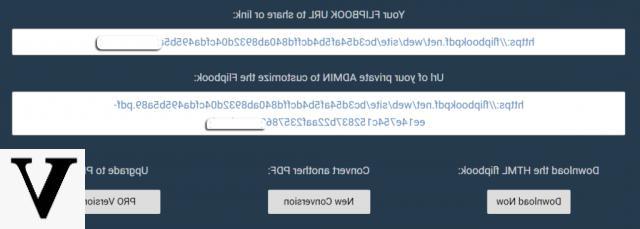
C'est fait, votre PDF sera désormais facilement partageable via lien. Copiez ce lien dans vos e-mails ou vos publications sur Facebook / Twitter et montrez vos documents à tous ceux qui le souhaitent !
Vous pourrez également saisir le PDF explorable même sur votre site Web ou votre page sociale, en collant simplement un code généré automatiquement par le système. Voici un exemple de ce que vous verrez :
Convertir un PDF en lien avec PDFelement
Étape 1. Importer un PDF pour le convertir en URL
PDFelement est un programme conçu pour éditer et convertir des PDF. Avec ce programme, vous pourrez convertir des pages PDF en pages HTML, pages que vous pouvez télécharger sur votre site Web pour rendre le PDF accessible en ligne via une URL.
Premier téléchargement et installation PDFelement sur votre PC ou MacOS à partir des liens suivants :
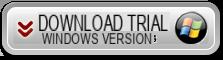
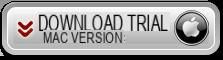
Ouvrez le fichier PDF que vous souhaitez convertir en cliquant sur "Fichier ouvert ... " dans l'onglet Accueil. Une fois le fichier ouvert dans le programme, cliquez sur le "Modification”Dans le coin supérieur gauche pour activer le mode d'édition si vous souhaitez d'abord modifier ou éditer le contenu. Vous pouvez modifier le document avant de le convertir. Il existe des options pour ajouter ou modifier du texte et insérer des images.
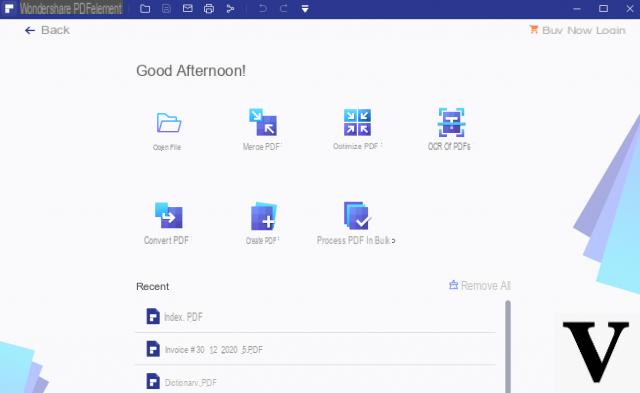
Étape 2: Converti PDF en URL
Lorsque vous êtes prêt à convertir le fichier, cliquez sur l'icône "HTML" dans le "Convertir". Une fenêtre avec diverses options apparaîtra.
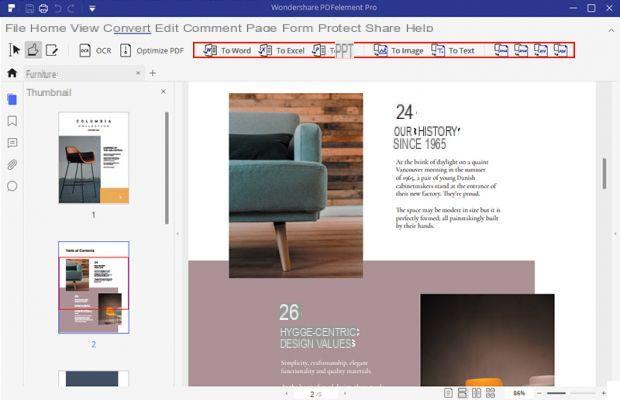
Étape 3. Paramètres de conversion PDF en HTML
Dans la fenêtre qui s'ouvre, vous verrez quelques paramètres avancés que vous pouvez appliquer au document. Lorsque toutes les modifications sont terminées, cliquez sur "Sauver"Et attendez que le programme termine le processus de conversion. Le fichier PDF converti en URL sera situé dans le dossier de sortie. Maintenant que votre PDF a été converti au format HTML, vous pouvez facilement l'ajouter à votre site Web et le partager via un simple lien (URL)
Convertir PDF en URL (Lien accessible en ligne) -








![Transférer les contacts de l'iPhone vers Android [5 Solutions] | iphonexpertise - Site Officiel](/images/posts/908ce54a1bfb138b22e768dd787230b9-0.jpg)

















